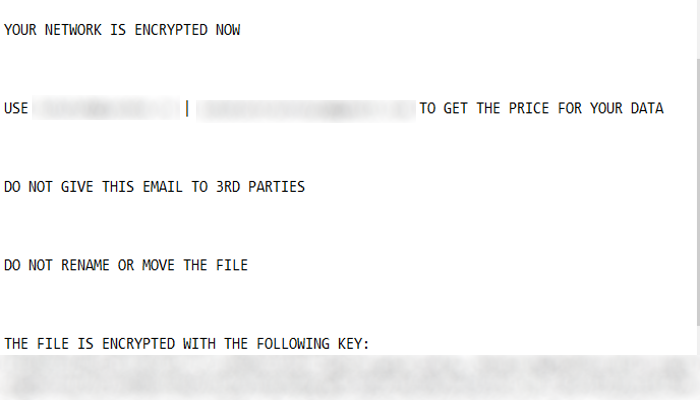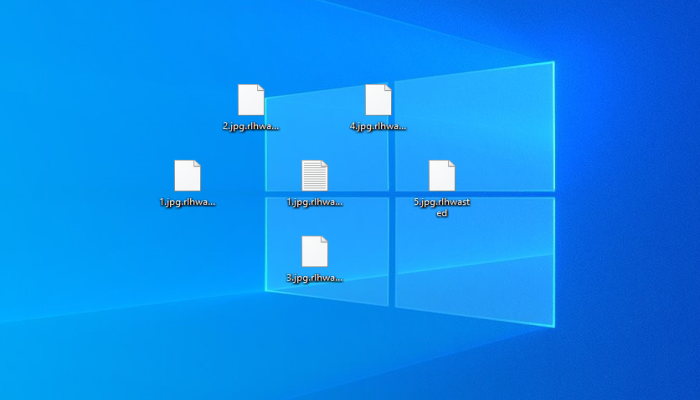Qu'est-ce que WastedLocker?
Chaque jour, des millions de personnes sont confrontées à une nouvelle menace sur Internet. Et le ransomware est l'un des types de menaces les plus dangereux. Il y a quelques jours, la société Garmin a signalé, que leurs services et serveurs ont été attaqués par le nouveau ransomware WastedLocker. Ce virus n'appartient à aucune famille de rançongiciels de chiffrement de fichiers déjà connue. Généralement, les criminels propagent le ransomware WastedLocker par le biais de faux installateurs. Mais en parlant de cette entreprise, les pirates ont utilisé l'entreprise et les employés’ e-mails pour le diffuser. Pour être plus précis, ils ont injecté le code du WastedLocker dans des documents Microsoft Office courants puis les ont envoyés par e-mail. Dans ce cas, le système d'exploitation exécute ce code à l'ouverture du document. Il fonctionne même en avant-première. Ensuite, il commence un certain nombre de processus au moyen desquels WastedLocker crypte les fichiers. Comme conséquence, les fichiers sont nouveaux “.rlhwasted” (“.grillé”) extension. En même temps, WastedLocker laisse tomber la note de rançon nommée d'après les fichiers cryptés, comme par exemple “1.jpg.rlhwasted_info”. Par le biais de la note, les hackers proposent leur service de décryptage. Mais nous vous recommandons vivement de l'éviter, comme vous pouvez facilement trompiez. Au lieu de cela, vous pouvez essayer nos solutions sur la façon de supprimer le ransomware WastedLocker et de décrypter “.rlhwasted” fichiers!
1.jpg.rlhwasted_info
YOUR NETWORK IS ENCRYPTED NOW
USE *email* | *email* TO GET THE PRICE FOR YOUR DATA
DO NOT GIVE THIS EMAIL TO 3RD PARTIES
DO NOT RENAME OR MOVE THE FILE
THE FILE IS ENCRYPTED WITH THE FOLLOWING KEY:
*key*
KEEP IT
Guide de l'article
- Comment supprimer le ransomware WastedLocker de votre ordinateur
- Supprimer automatiquement le ransomware WastedLocker
- Supprimer manuellement le ransomware WastedLocker
- Comment décrypter les fichiers .rlhwasted
- Décrypter automatiquement les fichiers .rlhwasted
- Décrypter manuellement les fichiers .rlhwasted
- Comment prévenir les attaques de ransomware
- Supprimez le ransomware WastedLocker et décryptez les fichiers .rlhwasted avec notre aide
Comment supprimer WastedLocker Ransomware de votre ordinateur?
Tous les jours changent Ransomware virus ainsi que leurs dossiers, les fichiers exécutables et les processus, qu'ils utilisent. Pour cette raison, il est difficile de détecter le virus vous. C'est pourquoi nous avons préparé pour vous le guide détaillé sur la façon de supprimer le ransomware WastedLocker de votre ordinateur!
automatique supprimer le ransomware WastedLocker
Nous vous recommandons vivement d'utiliser la solution automatisée, car il peut scanner tout le disque dur, processus en cours et les clés de registre. Cela atténuera les risques d'une mauvaise installation et supprimera définitivement le ransomware WastedLocker de votre ordinateur avec tous ses restes et fichiers de registre.. En outre, il protégera votre ordinateur contre les attaques futures.
Notre choix est Norton 360 . Norton 360 scanne votre ordinateur et détecte diverses menaces comme le virus WastedLocker, puis supprime le avec tous les fichiers malveillants liés, dossiers et clés de registre malveillants. En outre, il a une grande variété d'autres fonctions, comme la protection contre les attaques de ransomware spécifique, coffre-fort pour vos mots de passe et beaucoup d'autres choses!

Manuellement supprimer le ransomware WastedLocker
De cette façon, n'est pas recommandé, car elle nécessite de solides compétences. Nous ne portons pas la responsabilité de vos actions. Nous vous mettons en garde que vous pouvez endommager votre système d'exploitation ou des données. Toutefois, il peut être une solution adaptée pour vous.
- Ouvrez le “Gestionnaire des tâches”
- Faites un clic droit sur le “prénom” colonne, ajouter le “Ligne de commande”
- Trouver un processus étrange, le dossier qui est probablement pas approprié pour elle
- Aller à la le filtre de processus et supprimer tous les fichiers
- Allez à la Enregistrement et supprimez toutes les clés liée au processus
- Allez à la Données d'application dossier et supprimer tous les étranges dossiers, que vous pouvez trouver
Comment décrypter .rlhwasted fichiers?
Une fois que vous avez supprimé le virus, vous pensez probablement comment décrypter “.rlhwasted” fichiers ou tout au moins les restaurer. On va examiner les moyens possibles pour décrypter vos fichiers.
Restaurer les fichiers .rlhwasted avec Stellar Data Recovery
Si vous avez décidé de récupérer vos fichiers, nous vous conseillons vivement d'utiliser uniquement des logiciels de haute qualité, sinon vos données peuvent être corrompues. Notre choix est Stellar Data Recovery. Ce logiciel a prouvé être très apprécié par les clients, qui ont fait face à des problèmes ransomware!

- Téléchargez et installez Stellar Data Recovery
- Sélectionnez les lecteurs et les dossiers où vous avez vos fichiers, puis cliquez Balayage (Scan).
- Choisissez tous les fichiers d'un dossier, puis appuyez sur Restaurer bouton.
- Gérer l'emplacement de l'exportation.
Téléchargement est une version d'évaluation pour la récupération de fichiers. Pour déverrouiller toutes les fonctionnalités et tous les outils, l'achat est requis ($49.99-299). En cliquant sur le bouton, vous acceptez CLUF et Politique de confidentialité. Téléchargement commencera automatiquement.
autres solutions
Les services que nous avons mentionné dans cette partie garantissent également aux utilisateurs, que les données chiffrées est peu susceptible de devenir endommagé. Mais vous devez comprendre, qu'il ya encore un risque de corrompre vos fichiers.
Décrypter les fichiers .rlhwasted avec Emsisoft Decryptor
Décrypter les fichiers .rlhwasted avec les décrypteurs Kaspersky
Décrypter les fichiers .rlhwasted avec Dr. decryptor Web
Décrypter les fichiers .rlhwasted manuellement
Si les solutions mentionnées ci-dessus n'ont pas aidé à décrypter les fichiers .rlhwasted, encore, il n'est pas nécessaire d'investir dans le paiement d'une rançon. Vous êtes capable de récupérer des fichiers manuellement.
Vous pouvez essayer d'utiliser une de ces méthodes afin de restaurer vos données cryptées manuellement.
Restaurer les fichiers .rlhwasted avec les versions précédentes de Windows
- Ouvrez Ce PC et recherchez les dossiers que vous souhaitez restaurer;
- Faitez un clic droit sur le dossier et choisissez Restaurer les versions précédentes l'option;
- L'option vous montrera la liste de toutes les copies précédentes du dossier;
- Sélectionnez la date de restauration et l'option dont vous avez besoin: Ouvrez, Copie et Restaurer.
Restaurer les fichiers .rlhwasted avec la restauration du système
- Tapez le restaurer dans le outil de recherche;
- Cliquez sur le résultat;
- Choisissez point de restauration avant l'infiltration de l'infection;
- Suivez les instructions à l'écran.
Comment prévenir les attaques de ransomware?
Si vous avez réussi à supprimer le ransomware WastedLocker, vous savez sans doute que sur les façons comment protéger vos données contre les attaques futures. La meilleure façon est de créer des sauvegardes de vos données. Nous vous recommandons d'utiliser uniquement des produits de haute qualité. Notre choix est ici Stellar Data Recovery. Ce logiciel peut facilement créer des sauvegardes hautement qualifiés, a une interface utilisateur conviviale et de plus, il peut vous aider à restaurer vos fichiers! Ensuite, vous devez prendre sous contrôle strict toutes vos connexions Internet. Certains des virus ransomware se connecter à différents services Internet et peut même infecter les ordinateurs qui sont connectés au même réseau local. Voilà pourquoi il est important d'utiliser un pare-feu solide, qui peut facilement limiter toute connexion. Le meilleur choix est GlassWire. Ce programme dispose d'une interface conviviale et il devient très facile d'empêcher toute attaque ransomware ou pirate informatique.

Pour déverrouiller toutes les fonctionnalités et tous les outils, l'achat est requis ($49.99-$299). En cliquant sur le bouton, vous acceptez CLUF et Politique de confidentialité.
Si vous voulez en savoir plus de détails sur les moyens Comment prévenir les attaques de ransomware, lire notre article détaillé!
Ecrire un email nous
Si votre cas est inhabituel, ne hésitez pas à nous écrire un e-mail. Remplissez le formulaire ci-dessous et attendre notre réponse! Nous vous répondrons dans les plus brefs délais. Les dossiers que nous avons besoin d'inspecter votre cas sont: fichiers exécutables du virus, si c'est possible; exemples des fichiers cryptés; captures d'écran de votre gestionnaire de tâches; note de rançon; Contexte écran.
CONCLUSION: aujourd'hui, ces solutions sont tous les moyens possibles pour supprimer le ransomware WastedLocker et décrypter “.rlhwasted” fichiers. De nos jours, la meilleure façon de l'enlever est la Norton 360 . Leurs spécialistes améliorer le système d'analyse et mettre à jour les bases de données chaque jour. Il permet non seulement d'éliminer les problèmes existants, mais protège également les ordinateurs contre les attaques futures. S'il y a une nouvelle façon de décrypter vos fichiers, nous mettrons à jour l'article, alors restez à l'écoute.